El Galaxy S5 de Samsung es uno de los mejores teléfonos inteligentes con Android que puede comprar hoy, pero con tantas funciones nuevas, personalizaciones de software y aplicaciones preinstaladas, puede ser un desafío para los usuarios principiantes. Incluso aquellos de ustedes que han usado un teléfono Galaxy antes podrían perderse algunas gemas ocultas. Es por eso que hemos reunido esta lista de consejos y trucos para ayudarte con tu nuevo teléfono.
Primero comenzamos con las cosas más básicas, pero pronto agregaremos trucos más avanzados, así que asegúrese de volver a consultar si necesita ayuda.
1. Proteja sus datos con el escáner de huellas digitales
El Galaxy S5 fue uno de los primeros teléfonos inteligentes Android en llegar con un sensor de huellas dactilares, incluso si el iPhone 5 de Apple llegó primero. Es una forma brillante de asegurar el teléfono y garantiza que nadie pueda usarlo en caso de que lo pierda o que algún scallywag lo agarre. Enciéndalo yendo a Configuración> Personalización> Escáner de dedo y siguiendo las instrucciones. Usamos ambos pulgares y un dedo índice, lo que nos permite desbloquear el teléfono desde prácticamente cualquier ángulo, pero puede usar tres dedos según sus preferencias personales.
También tendrá que escribir una contraseña alternativa, en caso de que el sensor de huellas dactilares no pueda reconocer su huella. Una vez guardado, tendrá que deslizar el dedo sobre el botón de inicio después de despertar el teléfono de la suspensión para ir más allá de la pantalla de bloqueo.
2. Regístrese para los obsequios de Samsung
El Galaxy S5 incluye una gran selección de software de bonificación gratuito al que tiene derecho simplemente por comprar el teléfono; un pase gratuito de Sky Now TV Movies, doce meses de Endomondo Premium, seis meses de transmisión de música de Deezer y un eBook gratuito de Amazon Kindle cada mes son solo algunos de los aspectos más destacados.
Primero tendrás que configurar una cuenta Samsung. Una vez que esté configurado, abra la aplicación MyGalaxy e inicie sesión, luego deslice el dedo desde la izquierda de la pantalla y toque “ofertas exclusivas”. Desde aquí verá todas las ofertas disponibles actualmente y puede comenzar a descargarlas directamente desde la aplicación.
3. No se quede sin energía con el modo Ultra Power Saving
Hay muchas cosas que puede hacer para ayudar a que la batería del Galaxy S5 dure más tiempo, incluido apagar NFC Bluetooth, Wi-Fi y los informes de ubicación si no los está usando, usar Brillo automático para permitir que el teléfono atenúe la pantalla según la cantidad de luz ambiental y reduciendo el tiempo de espera de la pantalla a un intervalo más corto, pero los dos modos de ahorro de energía de Samsung son su mejor opción para exprimir horas adicionales de su jugo restante.
Regular Ahorro de energía El modo, habilitado yendo a Configuración> Ahorro de energía> Ahorro de energía, reducirá la velocidad del reloj del procesador y atenuará la pantalla incluso más que la configuración de brillo más baja. También puede configurarlo para restringir los datos en segundo plano, evitando que las aplicaciones usen 3G o 4G cuando el teléfono está en su bolsillo, y habilitar el modo de escala de grises para que la pantalla AMOLED sea aún más eficiente en el consumo de energía. Debería obtener varias horas extra de uso, aunque no será tan ágil porque la CPU está funcionando a una velocidad reducida.
Para esos fines de semana largos, festivales y viajes al extranjero en los que no tendrá acceso a una toma de corriente, querrá usar Ahorro de energía ultra para pasar. Habilitado yendo a Configuración> Ahorro de energía> Ahorro de energía ultra, esto cambia automáticamente el teléfono al modo de escala de grises y limita las aplicaciones que puede abrir. Todavía puede llamar por teléfono y enviar mensajes de texto, e incluso usar Internet, Facebook y Twitter, pero eso es todo; no puede tomar fotografías, no puede escuchar música y no puede ver videos. Con menos del 10% de batería restante, pasamos un día más antes de tener que encontrar un enchufe.
4. Desactive los sonidos táctiles para ahorrar cordura
Por mucho que amemos el Galaxy S5, no podemos soportar algunos de los pitidos y bloops que hace fuera de la caja. Es por eso que uno de sus primeros movimientos debería ser desactivar los sonidos táctiles, para que no tenga que aguantar los incesantes ruidos de “goteo” cada vez que toca la pantalla. Dirígete a Configuración> Sonido y desmarca la casilla Sonidos táctiles. También puede desactivar Sonido cuando se toca debajo del Teclado Samsung para silenciar las teclas al escribir.
5. Toma capturas de pantalla con un deslizamiento
Es bastante fácil tomar una captura de pantalla en un teléfono inteligente Galaxy, y el S5 no es diferente; simplemente mantenga presionado el botón de encendido y el botón de inicio al mismo tiempo durante un segundo completo. Oirá el sonido del obturador de la cámara, la pantalla parpadeará en blanco y la imagen se guardará en el rollo de la cámara. Hay una segunda forma, pero primero deberá habilitarla.
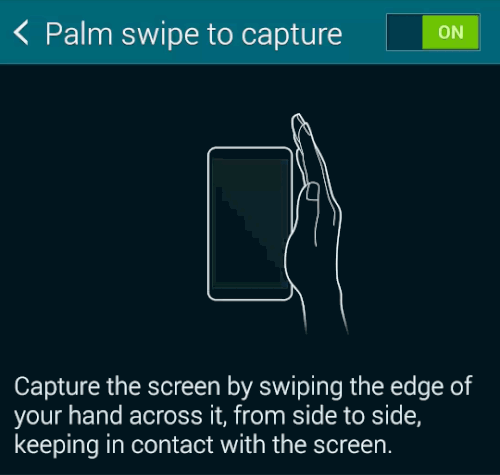
El deslizamiento de la palma para capturar funciona exactamente como se muestra en la imagen de arriba; simplemente arrastre toda la palma de la mano por la pantalla y el teléfono guardará automáticamente una captura de pantalla. Para activar la función, vaya a Configuración> Movimiento> Movimientos y gestos> Deslizar con la palma para capturar. Habilítelo con la palanca en la parte superior y listo.
6. Mantenga sus guantes puestos en invierno aumentando la sensibilidad al tacto
El Galaxy S5 te permite aumentar la sensibilidad táctil de la pantalla, lo que permite que el teléfono detecte entradas incluso si estás usando guantes. Es perfecto cuando tienes que enviar un mensaje de texto o hacer una llamada al aire libre en invierno, y solo toma un segundo encenderlo. Dirígete a Configuración> Pantalla y marca Aumentar la sensibilidad táctil. no agota la batería y no hará ninguna diferencia para el uso normal, por lo que puede dejarlo encendido permanentemente.
7. Ponte en forma con S Health
El rastreador de actividad física S Health de Samsung es mucho más que un simple contador de pasos; Puede contar calorías, rastrear su peso y monitorear sus patrones de sueño, así como trazar un mapa de rutas para correr o incluso calcular qué tan estresado está, pero para obtener los beneficios, deberá registrarse y crear un perfil. Esto significa hacer tapping en su edad, sexo, altura, peso y nivel general de condición física, y vincularlo a una cuenta de Samsung, pero solo debería tomar uno o dos minutos.
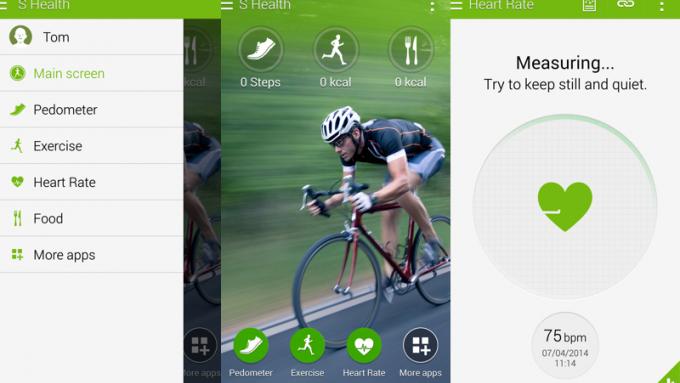
Una vez que esté configurado, no olvide habilitar el podómetro y agregar un widget a su pantalla de inicio; podrá ver cuántos pasos ha realizado de un vistazo. Si está buscando perder peso, puede ser de gran ayuda hacer un diario de alimentos, utilizando la cámara y la base de datos de alimentos para buscar los valores calóricos de ingredientes particulares o incluso comidas completas, con la mayoría de las principales marcas y supermercados del Reino Unido. -marcas representadas.
Es a través de S Health que podrá usar el sensor de frecuencia cardíaca en la parte posterior del teléfono para rastrear su pulso, aunque no es tan conveniente como usar el HRM integrado en los dispositivos portátiles Gear 2 y Gear Fit de Samsung.
8. Ponga los accesos directos que más utiliza al alcance de la mano en el panel de notificaciones.
El Galaxy S5 tiene uno de los menús de configuración más complicados que hemos visto en Android, ya que Samsung insiste en cambiar el tamaño del sistema operativo de Google tanto como pueda. Puede evitar tener que visitarlo con demasiada frecuencia colocando los conmutadores y funciones que usa con más frecuencia en el panel de Notificación rápida. Ábralo deslizando el dedo hacia abajo desde la parte superior de la página, toque el ícono de aspecto cuadrado en la esquina superior derecha para expandir el panel y toque el ícono de lápiz para editarlo.

Desde aquí, puede arrastrar los botones activos para reorganizarlos, intercambiarlos con los botones disponibles para colocarlos en la primera fila o arrastrar los botones no deseados hacia afuera para simplificar el menú. También puede desactivar el control deslizante de ajuste de brillo y deshabilitar los botones de aplicaciones recomendadas de Samsung que aparecen en función de las aplicaciones que tiene abiertas en un momento dado.
9. Obtenga lo mejor de sus auriculares con AdaptSound
El Galaxy S5 tiene una ingeniosa prueba de sonido incorporada que le permite calibrar su par de auriculares para obtener el mejor rendimiento. AdaptSound reproduce una serie de pitidos en diferentes frecuencias en cada oído, y todo lo que tiene que hacer es pulsar sí o no para indicar si puede oírlos. Solo los mejores auriculares internos y las personas con una audición excepcional podrán escucharlos todos, ya que las frecuencias altas y bajas suelen ser las primeras en desaparecer a medida que su audición se degrada con la edad, pero una vez que haya terminado, el audio debería sonar más impactante y potente. tener bajos más ajustados.
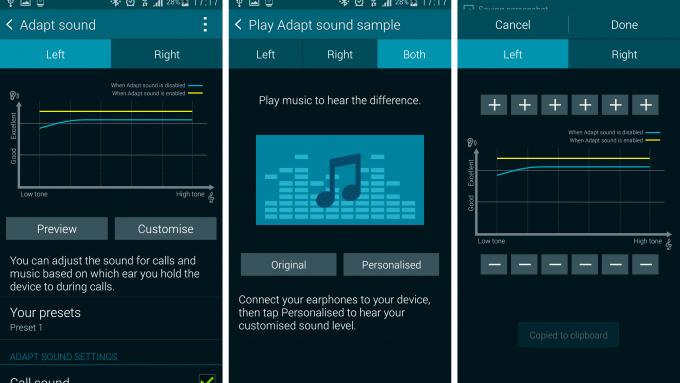
Para usar AdaptSound, abra la aplicación Samsung Music, toque los tres puntos en la esquina superior derecha y luego toque Configuración. Desde aquí, toque AdaptSound y siga las instrucciones. Asegúrese de estar en un lugar silencioso y de que sus auriculares estén firmemente colocados en sus oídos o en sus oídos, dependiendo de si está usando latas en la oreja o en la oreja. Cuando haya terminado, puede obtener una vista previa del antes y el después antes de presionar guardar.
